
 | KWord indstillinger |
| forrige | næste |
Dette afsnit af dokumentationen viser dig, hvordan du indstiller KWord til at passe bedst til din arbejdsstil og smag.
KWord kan modificeres på tre forskellige måder:
For at indstille genveje vælger du -> i menulinjen.
Dette vil åbne et vindue.
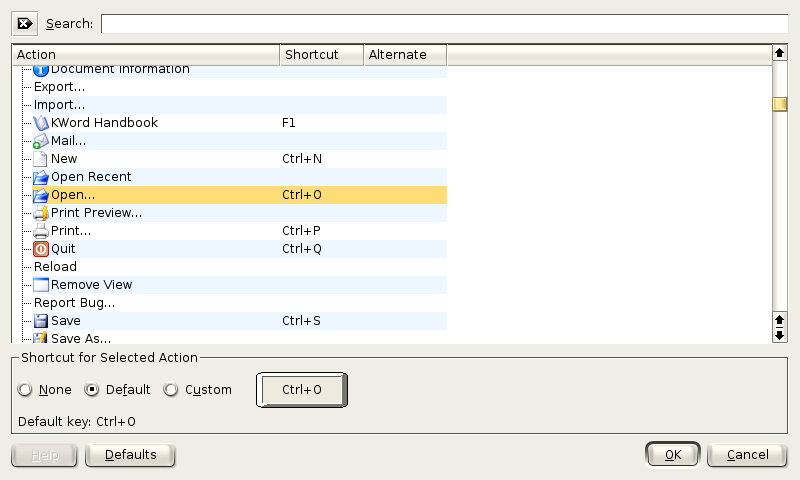
For at rette i genvejstaster, skal du først finde den handling, du vil ændre. Alle eksisterende handlinger står i listen Handling. Brug rullebjælken til at finde den rigtige, og klik på den med museknap.
Når du har valgt handlingen, kan du bruge den nederste halvdel af vinduet til at give den en passende genvejstast.
Ved at vælge dette alternativ vil den valgte handling ikke have nogen tastaturgenvej.
Med dette alternativ vil den valgte handling blive sat til den normale genvejstast. Når du klikker på punktet, kan du se denne tastaturbinding nedenfor.
Ved at vælge dette alternativ, kan du frit vælge en tastekombination som genvej for denne handling.
Du vælger tastekombinationen ved at klikke på knappen med denne kombination. Det vil bringe endnu et vindue frem.
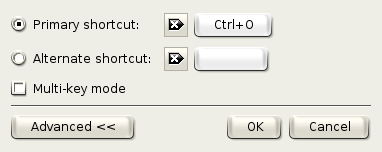
Denne dialog lader dig angive to forskellige tastekombinationer som starter den ønskede handlingen: Primær genvej: og Alternativ genvej:.
Begynd med at bestemme om du vil angive Primær genvej: eller Alternativ genvej: genvejstast, ved at markere den tilsvarende knap.
Knappen  fjerner den nuværende genvejstast.
fjerner den nuværende genvejstast.
Indskriv nu genvejstasten med tastaturet. KWord vil bruge denne tastekombinationen som den nye genvejstast. Vinduet lukkes automatisk.
Når du har gjort dine indgange færdige, så klik blot på for at acceptere ændringarne, eller for at fortryde dine ændringer.
Genvejstaster med multitaster kan bruges når du løber tør for de enkle genvejstaster.
Genvejstaster med multitaster redigeres på samme måde som enkle genvejstaster, bortset fra at afkrydsningsfeltet som hedder Multitast-tilstand markeres inden genvejstasten indtastes.
Du kan nu indtaste flere tegn på tastaturet for genvejstasten.
Det er vigtigt at førstå at kombinationer på tastaturet (dvs. Alt+Shift+P) stadigvæk er et tegn eftersom tasterne trykkes ned samtidigt.
Et eksempel på en multitastkombination ville være hvis du trykker på Alt+X, slipper begge taster, og derefter skriver W. Dette er en multitastkombination.
Når du har gjort dine indgange færdige, så klik blot på for at acceptere ændringarne, eller for at fortryde dine ændringer.
| forrige | hjem | næste |
| Vælg filer med fildialogen | op | Indstil værktøjslinjer |